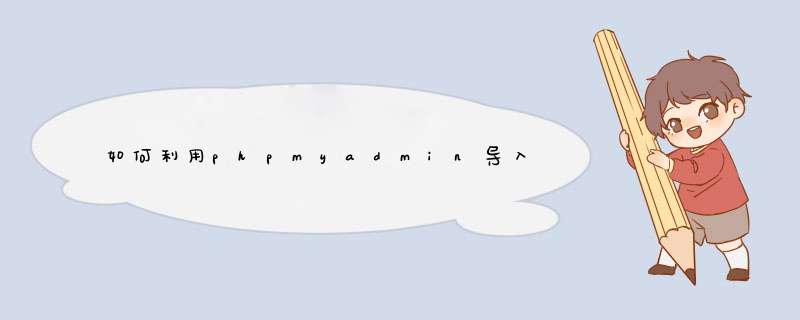
2登陆之后,在左侧选择您的数据库
3然后在右侧,点击“导入
4选择要导入的sql文件,注意“最大文件限制”和“文件字符集”,其他的选项保持默认,然后点击“执行”。
这样就完成了数据库的导入啦。
首次运行网站管理助手,会d出“系统配置”窗口,一般情况下只需要检查站点开设目录是否存在,如果不存在,请先手工建立目录。强烈建议保持我司的默认配置环境,不要修改mysql、php的安装路径,建议使用我司
推荐的D:\wwwroot目录作为网站目录,出现问题时方便核查原因。
创建站点
软件界面
点击“创建站点”,
站点名称:填写一个FTP账号,可以是英文(建议小写)和数字的组合
FTP密码:建议保持默认或自己设定一个容易记住但比较复杂的密码,切勿用FTP账号做密码。
FTP空间配额:建议保持默认设置
FTP个目录:建议保持默认设置
站点所属池:建议保持默认设置
脚本权限:如果是asp程序,请将php_isapi修改为“无”;
如果是PHP程序,请将ASP修改为“无”;
如果是ASP.NET程序,请将ASP修改为“无”,请将PHP_ISAPI修改为“无”,请将“不使用asp.net”修改为
您需要的版本,如asp.net2.0 。
如果您对脚本权限概念不熟悉,请保持默认设置。
伪静态组件:PHP程序请在下拉菜单选择对应规则,如果没有找到对应的,请选择自定义,保存配置后进入您站点的
others目录下,修改httpd.conf中的规则即可。ASP和ASP.NET程序建议保持默认设置(不使用)
绑定域名:可以填写多个域名,用英文逗号隔开。
进程池:建议保持默认设置
备注:可以备注站点名称,或者装的什么程序,比如discuz,方便管理。也可以保持默认
右侧列表(连接数、最大CPU、带宽、内存等)一般保持默认,如果是ASP或者ASP.NET程序,可以取消“创建MYSQL”
的勾,不创建mysql。如果需要创建mysql,创建完成后mysql用户名和mysql数据库名都是FTP账号,mysql密码默认
是FTP密码。
最后点“确认创建”就新建完一个站点了。
提示框提示“MYSQL创建结果:Ture”表示mysql创建成功,若mysql创建失败,请检查mysql服务是否正常启动或系统
设置中mysql的路径是否正确。
欢迎分享,转载请注明来源:内存溢出

 微信扫一扫
微信扫一扫
 支付宝扫一扫
支付宝扫一扫
评论列表(0条)